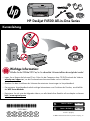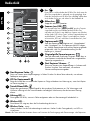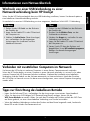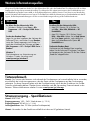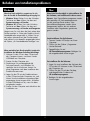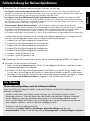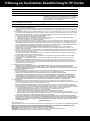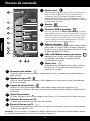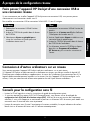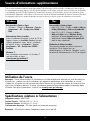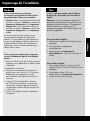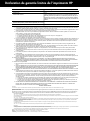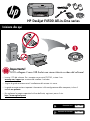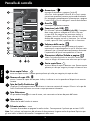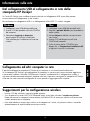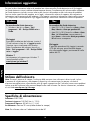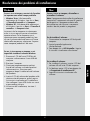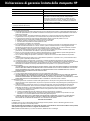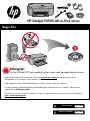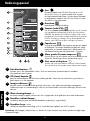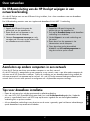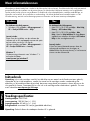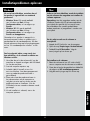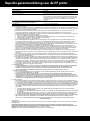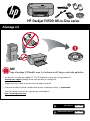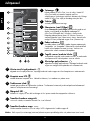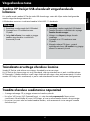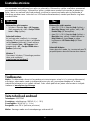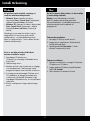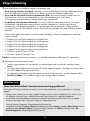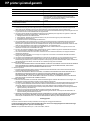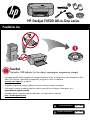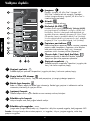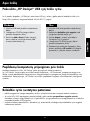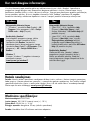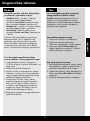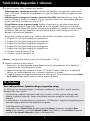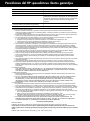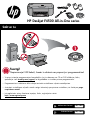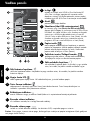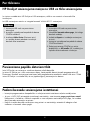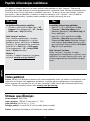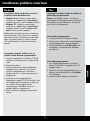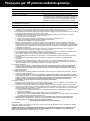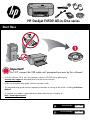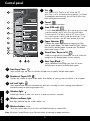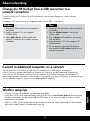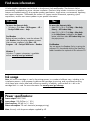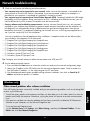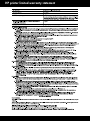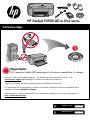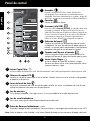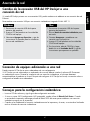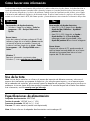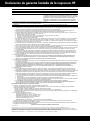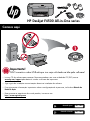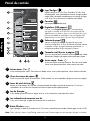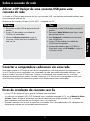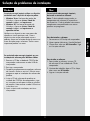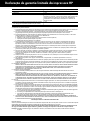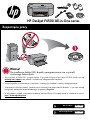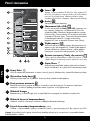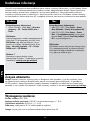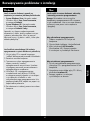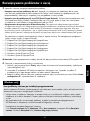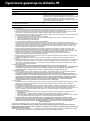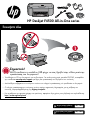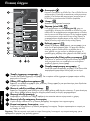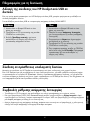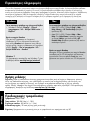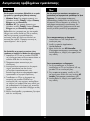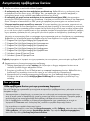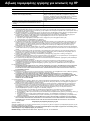HP Deskjet F4500 All-in-One Series
© 2009 Hewlett-Packard Development Company, L.P.
Printed in [English]
*CB755-90011*
*CB755-90011*
CB755-90011
Patrone schwarz
Patrone dreifarbig
300/300XL
LV ES PT EL
300/300XL
EN PL
DE IT NL LTFR ET
Wichtige Information:
Schließen Sie das USB-Kabel NICHT an, bis Sie während der Softwareinstallation dazu aufgefordert werden!
Beachten Sie beim Installieren der Software die animierten Anweisungen im Setup-Handbuch.•
Legen Sie zu Beginn die Software-CD ein. Rufen Sie bei Computern ohne CD/DVD-Laufwerk die Website
www.hp.com/support auf, um die Druckersoftware herunterzuladen und zu installieren.
•
Das animierte Setup-Handbuch enthält wichtige Informationen zum Einrichten des Druckers, einschließlich
der WPS-Tasten-Methode.
•
Kurzanleitung
Registrieren Sie sich unter der folgenden Adresse, um alle Vorteile Ihres Produkts voll ausschöpfen zu können:
http://www.register.hp.com
•
Wi r e l e s s
W
i
r
e
l
e
s
s
W
i
r
e
l
e
s
s
Strona się ładuje...
Strona się ładuje...
Strona się ładuje...
Strona się ładuje...
Strona się ładuje...
Strona się ładuje...
Strona się ładuje...
Strona się ładuje...
Strona się ładuje...
Strona się ładuje...
Strona się ładuje...
Strona się ładuje...
Strona się ładuje...
Strona się ładuje...
Strona się ładuje...
Strona się ładuje...
Strona się ładuje...
Strona się ładuje...
Strona się ładuje...
Strona się ładuje...
Strona się ładuje...
Strona się ładuje...
Strona się ładuje...

HP Deskjet F4500 All-in-One series
Zwarte cartridge
Driekleurencartridge
300/300XL
300/300XL
Belangrijk!
Sluit de USB-kabel NIET aan voordat dit op het scherm wordt gevraagd door de software.
Volg de geanimeerde installatiehandleiding terwijl de software wordt geïnstalleerd.•
Plaats de software-cd om te beginnen. Ga naar www.hp.com/support om de printersoftware te
downloaden en te installeren voor computers zonder cd-/dvd-schijf.
•
De geanimeerde installatiehandleiding bevat belangrijke informatie over het installeren van de printer,
waaronder de Drukknopmethode.
•
Begin hier
Neem even de tijd om uw product te registreren, zodat u uw gebruikservaring met het product nog kunt verbeteren:
http://www.register.hp.com
•
Wi r e l e s s
W
i
r
e
l
e
s
s
W
i
r
e
l
e
s
s

26
4
1
2
5
3
6
7
8
9
10
11
12
Bedieningspaneel
Aan:
Hiermee schakelt u de HP All-in-One aan of uit. Als
de HP All-in-One uit is, gebruikt deze toch nog een
minimale hoeveelheid stroom. Om de stroom helemaal
te onderbreken schakelt u de HP All-in-One uit en trekt u
de stekker uit het stopcontact.
Annuleren:
beëindigt de huidige handeling.
Scannen (enkel USB):
Om de knop Scannen (enkel USB)
te gebruiken, moet de computer
zijn ingeschakeld en aangesloten op de HP All-in-One met een
USB-kabel. Om draadloos in Windows te scannen, klikt u op het
pictogram HP Solution Center op het bureaublad van de computer
en klikt u vervolgens op Scannen. Om op de Mac draadloos te
scannen, opent u HP Scan en klikt u vervolgens op Scannen.
Papierkeuze:
Wijzigt de papiersoort voor kopiëren op gewoon papier
of fotopapier. Het lampje Papierkeuze geeft aan welke
papiersoort en -formaat momenteel is geselecteerd. De
standaardinstelling voor de papiersoort is Gewoon.
Ware grootte/Formaat aanpassen
Past de grootte van het origineel aan tot de maximale grootte
binnen de afdrukmarges van het geselecteerde papier.
Start zwart-wit kopiëren:
hiermee start u een kopieertaak in zwart-wit. Druk een aantal
keer op deze knop om meerdere zwarte kopieën aan te geven.
Start kleurkopiëren:
hiermee start u een kopieertaak in kleur. Druk een aantal keer op deze knop om meerdere
kleurenkopieën aan te geven.
Lampjes inktniveau:
hiermee wordt informatie over de geschatte inktniveaus voor iedere printcartridge weergegeven.
Waarschuwingen en indicatorlampjes voor het inktniveau bieden uitsluitend schattingen om te kunnen
plannen.
LCD Aantal kopieën:
geeft het aantal kopieën aan dat moet worden gemaakt. Geeft ook een waarschuwing wanneer er
geen papier zit in het apparaat.
Waarschuwingslampje:
het oranje lampje knippert wanneer een fout is opgetreden of de gebruiker actie moet ondernemen.
Draadloos indiciatielampje:
het blauwe lampje geeft aan dat de draadloze verbinding is ingeschakeld.
Draadloze knop:
schakelt de draadloze verbinding in of uit. Houd de knop ingedrukt om WPS te starten.
Opmerking: Alle knoppen, behalve Aan/uit, dienen als knop Hervatten voor fouten met de cartridgewagen
of papierstoringen.
W i r e l e s s
Nederlands
Strona się ładuje...

28
Windows Mac
Inktverbruik
Voedingsspecificaties:
Voedingsadapter: 0957-2269
Invoerspanning: 100-240 Vac (+/- 10%)
Ingangsfrequentie: 50/60 Hz (+/- 3 Hz)
Energieverbruik: maximaal 20 watt (bij gemiddeld afdrukken)
Opmerking: Gebruik alleen de netadapter die door HP is geleverd.
Opmerking: Inkt uit de cartridges wordt bij het afdrukken op een aantal verschillende manieren gebruikt,
waaronder bij het initialisatieproces, waarbij het toestel en de cartridges worden voorbereid op het
afdrukken, en bij onderhoud aan de printkop, dat ervoor zorgt dat de printsproeiers schoon blijven en de
inkt goed blijft stromen. Daarnaast blijft er wat inkt in de cartridge achter nadat deze is gebruikt. Zie voor
meer informatie www.hp.com/go/lnkusage.
Meer informatiebronnen
Alle andere productinformatie kunt u vinden in de elektronische Help en Leesmij. De elektronische Help wordt automatisch
geïnstalleerd tijdens de installatie van de printersoftware. De elektronische Help bevat instructies over mogelijkheden
van het product en het oplossen van problemen. De Help biedt ook productspecificaties, wettelijke mededelingen, en
informatie over het milieu, de voorschriften en ondersteuning. Het Leesmij-bestand bevat contactinformatie voor de
HP-ondersteuning, vereisten van het besturingssysteem en informatie over de meest recente productupdates.
Windows: Klik op Start > Alle programma’s >
HP > Deskjet F4500-series > Help.
•
De elektronische Help openen
Mac OS X v10.4: Klik op Help > Mac Help,
Library > HP Product Help.
Mac OS X v10.5: Klik op Help > Mac
Help. Houd in Help bekijken de knop Home
ingedrukt en selecteer vervolgens HP Product
Help uit het vervolgkeuzemenu.
•
•
Leesmij vinden
Plaats voor de installatie van de software de
software-cd, en klik op Leesmij wanneer de optie
op het scherm verschijnt. Klik na de
software-installatie op Start > Alle programma’s >
HP > Deskjet F4500-series > Leesmij.
De elektronische Help openen
Windows 7
Ondersteuningsinformatie voor Windows 7 is
online beschikbaar:
www.hp.com/go/windows7.
Leesmij vinden
U kunt het Leesmij-bestand openen door de
software-cd te plaatsen en vervolgens te
dubbelklikken op de map Leesmij in het bovenste
niveau van de software-cd.
Nederlands

29
Windows Mac
Als u niet kunt afdrukken, controleer dan of
het product is ingesteld als uw standaard
printtoestel:
Windows Vista: Klik op de taakbalk
van Windows op Start, klik op
Configuratiescherm, en vervolgens op
Printers.
Windows XP: Klik op de taakbalk
van Windows op Start, klik op
Configuratiescherm, en vervolgens op
Printers en faxapparaten.
Controleer of uw product is aangevinkt in
het rondje ernaast. Indien uw product niet is
geselecteerd als de standaardprinter, klik dan
met de rechtermuisknop op het printerpictogram
en kies “Als standaardprinter instellen” uit het
menu.
•
•
Doe het volgende indien u nog steeds niet
kunt afdrukken, of de software-installatie van
Windows mislukt:
Verwijder de cd uit de cd-romschijf van de
computer en koppel vervolgens de USB-kabel
los van de computer.
Start de computer opnieuw op.
Schakel tijdelijk firewalls uit en sluit
anti-virussoftware. Start deze programma’s
weer op nadat de productsoftware is
geïnstalleerd.
Plaats de cd met de productsoftware in
het cd-romstation van de computer en
volg de instructies op het scherm om de
productsoftware te installeren. Sluit de
USB-kabel niet aan voordat u daarom wordt
gevraagd.
Als de installatie is voltooid, start u de
computer opnieuw.
1.
2.
3.
4.
5.
Installatieproblemen oplossen
Ga als volgt te werk om de software te
verwijderen:
Koppel de HP Deskjet los van de computer.
Open de map Toepassingen: Hewlett-Packard.
Dubbelklik op HP Uninstaller. Volg de
aanwijzingen op het scherm op.
1.
2.
3.
Zo installeert u de software:
Plaats de software-cd van HP in de cd-schijf
van uw computer om de software te installeren.
Open de cd op het bureaublad en dubbelklik
vervolgens op HP installatieprogramma.
Volg de aanwijzingen op het scherm op.
1.
2.
3.
Indien u niet kunt afdrukken, maak de installatie
van de software dan ongedaan en installeer de
software opnieuw:
Opmerking: Met het ongedaan maken van de
installatie worden alle HP-softwareonderdelen
verwijderd die specifiek bij het toestel horen.
De onderdelen die worden gedeeld door
andere producten of programma’s worden niet
verwijderd.
Nederlands
Strona się ładuje...
Strona się ładuje...
Strona się ładuje...

HP Deskjet F4500 All-in-One series
Must kassett
Kolmevärviline kassett
300/300XL
300/300XL
NB!
Ärge ühendage USB-kaablit enne, kui tarkvara installi käigus seda teha palutakse.
Jälgige tarkvara installimise ajal animeeritud seadistusjuhendit.•
Alustamiseks sisestage tarkvaraga CD. CD-/DVD-draivita arvutite puhul minge aadressile
www.hp.com/support, laadige printeri tarkvara alla ja installige see.
•
Animeeritud seadistusjuhend sisaldab teavet printeri seadistamise kohta, sh nupumeetod.•
Alustage siit
Toote tõhusamaks kasutamiseks registreeruge veebiaadressil
http://www.register.hp.com
•
Wi r e l e s s
W
i
r
e
l
e
s
s
W
i
r
e
l
e
s
s
Strona się ładuje...
Strona się ładuje...

36
Windows Mac
Tindikasutus
Toite tehnilised andmed
Toiteadapter: 0957-2269
Sisendpinge: vahelduvpinge 100-240 V (+/- 10%)
Sisendsagedus: 50/60 Hz (+/- 3 Hz)
Energiakulu: max 20 W (keskmine printimine)
Märkus. Kasutage seadet ainult toiteadapteriga, mida tarnib HP.
Märkus. Prindikassettides olevat tinti kasutatakse printimistoimingutes mitmel viisil, nt toimingu lähtestamisel,
mille käigus valmistatakse seade ja tindikassetid printimiseks ette, ja prindipea hooldamisel, et hoida
tindipihustid puhtana ja et tint voolaks ühtlaselt. Lisaks sellele jääb kassetti pärast selle kasutamist tindijääk.
Lisateavet vt www.hp.com/go/inkusage.
Lisateabe otsimine
Muu tooteteabe leiate elektroonilisest spikrist ja seletusfailist. Elektrooniline spikker installitakse automaatselt
printeritarkvara installi käigus. Elektrooniline spikker sisaldab teavet seadme funktsioonide ja tõrkeotsingu
kohta. Samuti on seal toote tehnilised andmed, juriidilised ja normatiivsed märkused ning keskkonda ja
kliendituge puudutav teave. Seletusfailis on HP klienditoe kontaktandmed, nõuded opsüsteemile ning teave
uuenduste kohta.
Windows: klõpsake Start > All Programs
(Kõik programmid) > HP > Deskjet F4500
series > Help (Spikker).
•
Elektroonilise spikri avamine
Mac OS X v10.4: Klõpsake Help (Spikker) >
Mac Help, Library (Mac spikker, teek) > HP
Product Help (HP tootespikker).
Mac OS X v10.5: Klõpsake Help (Spikker) >
Mac Help (Mac spikker). Hoidke rakenduses
Help Viewer all nuppu Home ja valige
hüpikmenüüst HP Product Help (HP toote
spikker).
•
•
Seletusfaili leidmine
Kui tarkvara pole installitud, siis sisestage
tarkvara-CD arvuti optilisse draivi ja klõpsake
valikut Readme (Seletusfail). Pärast tarkvara
installi klõpsake Start > All Programs (Kõik
programmid) > HP > Deskjet F4500 series >
Readme (Seletusfail).
Elektroonilise spikri avamine
Windows 7
Opsüsteemi Windows 7 kliendituge puudutav
teave asub veebilehel
www.hp.com/go/windows7.
Seletusfaili leidmine
Saate seletusfaili avada, kui sisestate tarkvara-CD
ja topeltklõpsate seletusfaili kausta akna ülaosas.
Eesti
Strona się ładuje...
Strona się ładuje...
Strona się ładuje...
Strona się ładuje...

HP Deskjet F4500 All-in-One series
Juodo rašalo kasetė
Trispalvė rašalo kasetė
300/300XL
300/300XL
Svarbu!
Nejunkite USB kabelio, kol tai daryti neparagins programinė įranga!
Diegdami programinę įrangą vykdykite animuoto nustatymo vadovo nurodymus.•
Norėdami pradėti įdėkite programinės įrangos kompaktinį diską. Jei kompiuteryje nėra kompaktinių diskų
arba DVD įrenginio, spausdintuvo programinę įrangą atsisiųskite iš tinklalapio
www.hp.com/support ir ją įdiekite.
•
Animuotasis nustatymo vadovas pateikia svarbios spausdintuvo nustatymo informacijos, pvz.,
paspaudžiamo mygtuko metodą.
•
Pradėkite čia
Norėdami geriau išnaudoti produkto galimybes, užsiregistruokite svetainėje
http://www.register.hp.com
•
Wi r e l e s s
W
i
r
e
l
e
s
s
W
i
r
e
l
e
s
s
Strona się ładuje...
Strona się ładuje...
Strona się ładuje...
Strona się ładuje...
Strona się ładuje...
Strona się ładuje...
Strona się ładuje...

HP Deskjet F4500 All-in-One series
Melnās tintes kasetne
Trīskrāsu kasetne
300/300XL
300/300XL
Svarīgi!
Nepievienojiet USB kabeli, kamēr to ekrānā nav pieprasījusi
programmatūra!
Programmatūras instalēšanas laikā sekojiet animētā uzstādīšanas ceļveža norādījumiem.•
Vispirms ievietojiet programmatūras kompaktdisku. Ja jūsu datoram nav CD vai DVD diskdziņa, lūdzu,
apmeklējiet vietni www.hp.com/support, lai lejupielādētu un instalētu printera programmatūru.
•
Animētais uzstādīšanas ceļvedis sniedz svarīgu informāciju par printera uzstādīšanu, tai skaitā par pogas
nospiešanas metodi.
•
Sākt ar šo
Lai paplašinātu ierīces lietošanas iespējas, lūdzu, reģistrējieties vietnē:
http://www.register.hp.com
•
Wi r e l e s s
W
i
r
e
l
e
s
s
W
i
r
e
l
e
s
s
Strona się ładuje...
Strona się ładuje...
Strona się ładuje...
Strona się ładuje...
Strona się ładuje...
Strona się ładuje...
Strona się ładuje...

HP Deskjet F4500 All-in-One series
Black Cartridge
Tri-color Cartridge
300/300XL
300/300XL
Important!
Do NOT connect the USB cable until prompted onscreen by the software!
Follow the animated setup guide, while the software installs.•
Insert the software CD to start. For computers without a CD/DVD drive, please go to
www.hp.com/support to download and install the printer software.
•
The animated setup guide contains important information on setting up the printer, including Push Button
Method.
•
Start Here
To increase your product usage experience, please take the time to register at:
http://www.register.hp.com
•
Wi r e l e s s
W
i
r
e
l
e
s
s
W
i
r
e
l
e
s
s
Strona się ładuje...
Strona się ładuje...
Strona się ładuje...
Strona się ładuje...
Strona się ładuje...
Strona się ładuje...
Strona się ładuje...
Strona się ładuje...
Strona się ładuje...
Strona się ładuje...
Strona się ładuje...
Strona się ładuje...
Strona się ładuje...
Strona się ładuje...
Strona się ładuje...

HP Deskjet F4500 All-in-One series
Cartucho preto
Cartucho colorido
300/300XL
300/300XL
Importante!
NÃO conecte o cabo USB até que isso seja solicitado na tela pelo software!
Siga o guia de instalação com animações durante a instalação do software.•
Insira o CD do software para começar. Para computadores sem uma unidade de CD/DVD, acesse
www.hp.com/support para baixar e instalar o software da impressora.
•
Esse guia contém informações importantes sobre a configuração da impressora, incluindo o Método do
Botão de Ação.
•
Comece aqui
Para aumentar a experiência de uso do produto, inscreva-se em:
http://www.register.hp.com
•
Wi r e l e s s
W
i
r
e
l
e
s
s
W
i
r
e
l
e
s
s
Strona się ładuje...
Strona się ładuje...
Strona się ładuje...
Strona się ładuje...
Strona się ładuje...
Strona się ładuje...
Strona się ładuje...

HP Deskjet F4500 All-in-One series
Kaseta czarna
Kaseta trójkolorowa
300/300XL
300/300XL
Ważne!
Nie podłączaj kabla USB, dopóki oprogramowanie nie wyświetli
stosownego komunikatu.
Postępuj zgodnie z animowanymi instrukcjami instalacyjnymi podczas instalacji oprogramowania.•
Aby rozpocząć, włóż płytę CD z oprogramowaniem. W przypadku komputerów bez napędu CD/DVD, przejdź na stronę
www.hp.com/support, aby pobrać i zainstalować oprogramowanie drukarki.
•
Animowana instrukcja instalacji zawiera ważne informacje na temat ustawień drukarki, w tym opis metody
konfiguracji połączenia bezprzewodowego za pomocą Przycisku.
•
Rozpoczęcie pracy
W celu poprawy wygody użytkowania urządzenia, poświęć kilka chwil na zarejestrowanie urządzenia na stronie:
http://www.register.hp.com
•
Wi r e l e s s
W
i
r
e
l
e
s
s
W
i
r
e
l
e
s
s

82
4
1
2
5
3
6
7
8
9
10
11
12
Panel sterowania
Świeci:
Włącza i wyłącza urządzenie HP All-in-One. Gdy urządzenie HP
All-in-One jest wyłączone, wciąż jest zasilane, ale na minimalnym
poziomie. W celu całkowitego odłączenia zasilania, wyłącz
urządzenie HP All-in-One, a następnie odłącz przewód zasilający.
Anuluj:
Zatrzymuje bieżącą operację.
Skanowanie (tylko USB):
W celu użycia przycisku Skanuj (tylko USB) , komputer musi
być włączony i połączony z urządzeniem HP All-in-One
za pomocą kabla. Skanowanie bezprzewodowe wymaga
kliknięcia ikony Centrum obsługi HP na pulpicie komputera,
a następnie kliknięcia Skanuj. Skanowanie bezprzewodowe
na komputerach Macintosh wymaga uruchomienia
programu HP Scan, a następnie kliknięcia Scan (Skanuj).
Wybór papieru:
Zmienia ustawienie rodzaju papieru do kopiowania na
papier zwykły lub fotograficzny. Dioda Wybór papieru
wskazuje aktualnie wybrany rozmiar i rodzaj papieru.
Domyślnym ustawieniem rodzaju papieru jest Zwykły.
Rozmiar rzeczywisty/Skaluj, aby zmieścić:
Skaluj oryginał do maksymalnego rozmiaru by mieścił się w
obrębie marginesów wybranego rozmiaru papieru do kopiowania.
Kopiuj Mono:
Rozpoczyna czarno-białe zadanie kopiowania. Naciśnij
przycisk kilkakrotnie by wybrać kilka czarno białych kopii.
Kopiuj Kolor:
Służy do rozpoczęcia kopiowania w kolorze. Naciśnij przycisk kilkakrotnie by wybrać kilka kolorowych kopii.
Diody poziomu atramentu:
Pokazują szacunkowy poziom atramentu w każdej z kaset drukujących. Ostrzeżenia o poziomie
atramentu i wskaźniki podają przybliżone dane wyłącznie w celu planowania.
Wyświetlacz liczby kopii:
Wskazuje liczbę kopii do wykonania. Informuje także o błędzie braku papieru.
Wskaźnik Uwaga:
Pomarańczowy wskaźnik miga, jeśli wystąpił błąd lub wymagane jest działanie użytkownika.
Wskaźnik łączności bezprzewodowej:
Niebieski wskaźnik informuje o włączeniu nadajnika bezprzewodowego.
Przycisk komunikacji bezprzewodowej:
Włącza i wyłącza nadajnik radiowy urządzenia. Naciśnij i przytrzymaj przycisk, aby włączyć tryb WPS.
Uwaga: Wszystkie przyciski (poza włącznikiem) działają jako przycisk wznowienia w przypadku błędów
blokady papieru i karetki.
W i r e l e s s
Polski

83
Windows Mac
Podłączanie dodatkowych komputerów do sieci
Możesz podłączyć więcej niż jeden komputer do urządzenia HP Deskjet w małej sieci komputerowej.
Jeśli urządzenie HP Deskjet jest już podłączone do komputera w sieci, dla każdego dodatkowego komputera
musisz zainstalować oprogramowanie HP Photosmart. Podczas instalacji połączenia bezprzewodowego
oprogramowanie automatycznie wykryje urządzenie w sieci. Po skonfigurowaniu urządzenia HP Deskjet do
pracy w sieci, przy podłączaniu do dodatkowych komputerów ponowna konfiguracja nie będzie potrzebna.
Zmiana połączenia urządzenia HP Deskjet z USB na
połączenie sieciowe
Jeśli początkowo urządzenie HP Deskjet zostało zainstalowane z połączeniem USB, można je później
zamienić na połączenie bezprzewodowe.
Zmiana z połączenia USB na połączenie przez zintegrowaną sieć bezprzewodową WLAN 802.11
Praca w sieci
Wskazówki dotyczące konfiguracji sieci bezprzewodowej
Włóż płytę CD z oprogramowaniem i postępuj zgodnie z animowanym przewodnikiem instalacji.
Jeżeli posiadasz router WPS (WiFi Protected Setup) można skorzystać z Konfiguracji połączenia za
pomocą przycisku. Po włączeniu zasilania drukarki, naciśnij i przytrzymaj przycisk WPS na routerze, aby
nawiązać bezpieczne połączenie z drukarką.
Po nawiązaniu połączenia bezprzewodowego pomiędzy drukarką i routerem, niebieska dioda połączenia
bezprzewodowego na przycisku komunikacji bezprzewodowej automatycznie zacznie się świecić.
•
•
•
Odłącz kabel USB z tylnego panelu
urządzenia.
Włóż płytę CD urządzenia do napędu
CD-ROM komputera.
Wybierz Dodaj urządzenie i postępuj
zgodnie z instrukcjami na ekranie, aby
wykonać bezprzewodową instalację
sieciową.
1.
2.
3.
Odłącz kabel USB z tylnego panelu
urządzenia.
Naciśnij przycisk Łączności bezprzewodowej,
aby włączyć nadajnik radiowy.
Włącz Airport i nawiąż połączenie
z urządzeniem.
Włóż płytę CD urządzenia do napędu
CD-ROM komputera.
Otwórz ikonę napędu CD-ROM na pulpicie,
a następnie kliknij dwukrotnie ikonę Instalator
HP a następnie postępuj zgodnie
z instrukcjami wyświetlanymi na ekranie.
1.
2.
3.
4.
5.
Polski

84
Windows Mac
Zużycie atramentu
Wymagania zasilania:
Zasilacz sieciowy: 0957-2269
Napięcie zasilania (wejściowe): 100-240 V prądu przemiennego (+/- 10%)
Częstotliwość wejściowa: 50/60 Hz, (+/- 3 Hz)
Pobór mocy: Maksymalnie 20 W (średnio podczas wydruku)
Uwaga: Używaj tylko wraz z zasilaczem dostarczonym przez firmę HP.
Uwaga: Atrament z kaset jest wykorzystywany w drukarce na wiele sposobów, w tym do inicjalizacji, która
przygotowuje kasety drukujące do drukowania, oraz do serwisowania głowic drukujących, co pozwala na
ich oczyszczenie i zapewnia prawidłowy przepływ atramentu. Dodatkowo, po zakończeniu używania kasety
pozostaje w niej niewielka ilość atramentu. Więcej informacji znajduje się na stronie www.hp.com/go/inkusage.
Dodatkowe informacje
Wszystkie inne informacje na temat urządzenia można znaleźć w pomocy elektronicznej i w pliku Readme. Pomoc
elektroniczna jest instalowana automatycznie podczas instalacji oprogramowania drukarki. Pomoc elektroniczna
zawiera instrukcje na temat funkcji urządzenia i rozwiązywania problemów. Zawiera także dane techniczne
urządzenia, informacje prawne, środowiskowe i dotyczące pomocy technicznej. Plik Readme zawiera informacje
na temat kontaktu z pomocą techniczną HP, wymagania systemowe oraz najnowsze informacje na temat produktu.
System Windows: Klikaj Start > Wszystkie
programy > HP > Deskjet F4500 series >
Pomoc.
•
Dostęp do pomocy elektronicznej
Mac OS X v10.4: Klikaj Pomoc > Pomoc
Mac, Biblioteka > Pomoc do urządzenia HP.
Mac OS X v10.5: Klikaj Pomoc > Pomoc
Mac. W Przeglądarce pomocy, przytrzymaj
przycisk Start i wybierz Pomoc do produktu
HP z wyświetlonego menu.
•
•
Plik Readme
Przed rozpoczęciem instalacji oprogramowania,
włóż płytę CD do komputera, po czym kliknij
Plik Readme, gdy taka opcja pojawi się na
ekranie. Po instalacji oprogramowania, klikaj
Start > Wszystkie programy > HP > Deskjet
F4500 series > Plik Readme.
Dostęp do pomocy elektronicznej
Windows 7
Informacje na temat obsługi systemu
operacyjnego Windows 7 są dostępne na stronie
internetowej: www.hp.com/go/windows7.
Plik Readme
Plik Readme można odczytać po włożeniu płyty
CD z oprogramowaniem, a następnie klikając
dwukrotnie na folderze Read Me, znajdującym
się w głównym folderze płyty.
Polski

85
Windows Mac
Jeżeli nie możesz drukować, sprawdź czy
urządzenie jest ustawione jako domyślna drukarka:
System Windows Vista: Na pasku zadań
Windows kliknij Start, Panel sterowania,
a następnie Drukarki.
System Windows XP: Na pasku zadań
Windows kliknij Start, Panel sterowania,
a następnie Drukarki i faksy.
Sprawdź, czy ikona urządzenia posiada
oznaczenie w kółku. Jeżeli urządzenie nie jest
wybrane, jako domyślne, kliknij je prawym
klawiszem myszy i wybierz z menu „Ustaw jako
drukarkę domyślną”.
•
•
Jeżeli nadal nie można drukować, lub instalacja
oprogramowania w systemie Windows nie powiodła się:
Wyjmij płytę CD z napędu komputera
i odłącz od komputera przewód USB drukarki.
Ponownie uruchom komputer.
Tymczasowo wyłącz oprogramowanie
zapory sieciowej i zamknij
oprogramowanie antywirusowe. Uruchom
te programy ponownie po zainstalowaniu
oprogramowania urządzenia.
Włóż dysk CD z oprogramowaniem
urządzenia do stacji dysków CD-ROM,
a następnie postępuj zgodnie z instrukcjami
wyświetlanymi na ekranie w celu
zainstalowania tego oprogramowania. Nie
podłączaj kabla USB, dopóki nie pojawi się
odpowiednie polecenie.
Po zakończeniu instalacji ponownie uruchom
komputer.
1.
2.
3.
4.
5.
Rozwiązywanie problemów z instalacją
Aby odinstalować oprogramowanie:
Odłącz urządzenie HP Deskjet od
komputera.
Otwórz folder Aplikacje: Hewlett-Packard.
Kliknij dwukrotnie HP Uninstaller
(Dezinstalator HP). Postępuj zgodnie
z instrukcjami wyświetlanymi na ekranie.
1.
2.
3.
Aby zainstalować oprogramowanie:
W celu zainstalowania oprogramowania,
włóż płytę CD z oprogramowaniem HP do
komputera.
Na pulpicie otwórz folder płyty CD i kliknij
dwukrotnie Instalator HP.
Postępuj zgodnie z instrukcjami
wyświetlanymi na ekranie.
1.
2.
3.
Jeżeli nadal nie można drukować, odinstaluj
i zainstaluj ponownie oprogramowanie:
Uwaga: Deinstalator usuwa wszystkie
komponenty oprogramowania HP związane
z tym urządzeniem. Nie są usuwane elementy
wykorzystywane przez inne urządzenia
i programy.
Polski

86
Nie udało się odnaleźć urządzenia podczas instalacji oprogramowania
Jeżeli oprogramowanie HP nie znajdzie urządzenia w sieci podczas instalacji oprogramowania, skorzystaj
z poniższych wskazówek. Jeżeli korzystasz w połączenia bezprzewodowego, zacznij od kroku 1 i kontynuuj
do kroku 4, w razie potrzeby.
1: Ustal, czy urządzenie jest podłączone do sieci przez uruchomienie testu sieci bezprzewodowej
i wykonanie wyświetlanych instrukcji.
Uruchamianie testu sieci bezprzewodowej
Naciśnij i przytrzymaj przycisk Skanuj, aby uruchomić test łączności bezprzewodowej i wydrukować strony
konfiguracji i testu sieci.
Połączenia bezprzewodowe
Rozwiązywanie problemów z siecią
2: Jeżeli w kroku 1 okazało się, że urządzenie nie jest podłączone do sieci i instalujesz urządzenie po raz
pierwszy, postępuj zgodnie z instrukcjami na ekranie podczas instalacji oprogramowania, aby podłączyć
urządzenie do sieci.
Łączenie urządzenia z siecią
Włóż płytę CD z oprogramowaniem urządzenia do napędu CD-ROM komputera.
Postępuj zgodnie z instrukcjami wyświetlanymi na ekranie. Gdy pojawi się odpowiednia informacja,
podłącz urządzenie do komputera za pomocą przewodu konfiguracyjnego USB, który jest do niego
dołączony. Urządzenie spróbuje połączyć się z siecią. Jeżeli połączenie nie powiedzie się, postępuj
zgodnie z komunikatami, aby zlikwidować problem a następnie spróbuj ponownie.
Po zakończeniu konfiguracji, pojawi się informacja o konieczności odłączenia przewodu USB
i przetestowania połączenia bezprzewodowego. Po udanym połączeniu urządzenia z siecią, zainstaluj
oprogramowanie na każdym komputerze, który będzie z niego korzystał.
1.
2.
3.
Jeżeli urządzenie nie może połączyć się z siecią, sprawdź opisane poniżej typowe problemy:
Wybrano niewłaściwą sieć lub nieprawidłowo wpisana została nazwa sieci (SSID). Sprawdź te ustawienia
aby upewnić się, że są poprawne.
Klucz WEP lub klucz szyfrujący WPA został wpisany nieprawidłowo (jeżeli korszystasz z szyfrowania).
Uwaga: Jeżeli nazwa sieci lub klucz WEP/WPA nie zostały ustalone automatycznie podczas instalacji lub
ich nie znasz, ze strony www.hp.com/go/networksetup można pobrać aplikację, która ułatwi ustalenie
tych parametrów. Aplikacja ta działa tylko z Windows Internet Explorer i jest dostępna tylko w języku
angielskim.
Być może wystąpił problem z routerem. Spróbuj ponownie uruchomić urządzenie i router, przez
wyłączenie zasilania każdego z nich i ponowne włączenie.
•
•
•
Polski

87
Windows only
3: Sprawdź i rozwiąż następujące potencjalne problemy:
Komputer może nie być podłączony do sieci. Sprawdź, czy komputer jest podłączony do tej samej
sieci, do której podłączone zostało urządzenie HP Deskjet. Jeżeli komputer jest podłączony do sieci
bezprzewodowej, możliwe jest, że połączył się przypadkiem z siecią sąsiada.
Komputer może być podłączony do sieci VPN (Virtual Private Network). Wyłącz czasowo połączenie sieci
VPN przed kontynuacją instalacji. Podłączenie do sieci VPN to jak praca w innej sieci; skorzystanie
z urządzenia w sieci lokalnej wymaga odłączenia od sieci VPN.
Oprogramowanie zabezpieczające może blokować komunikację. Oprogramowanie zabezpieczające (zapora firewall,
oprogramowanie antywirusowe i zabezpieczające przed spyware) zainstalowane w komputerze może blokować komunikację
pomiędzy urządzeniem i komputerem. Podczas instalacji HP automatycznie uruchamiana jest diagnostyka, która może
spowodować pojawienie się komunikatów o tym, co jest blokowane przez zaporę firewall. W celu poprawnego wykonania
instalacji spróbuj tymczasowo wyłączyć zaporę firewall, oprogramowanie antywirusowe i zabezpieczające przed spyware.
•
•
•
Rozwiązywanie problemów z siecią
Po zakończeniu instalacji można ponownie włączyć zaporę sieciową. Dla następujących programów
należy ustawić wyjątki w zaporze firewall:
C:\Program Files\Hp\Digital Imaging\bin\hpqtra08.exe.
C:\Program Files\Hp\Digital Imaging\bin\hpiscnapp.exe.
C:\Program Files\Hp\Digital Imaging\bin\hpqdstcp.exe.
C:\Program Files\Hp\Digital Imaging\bin\hpqkygrp.exe.
C:\Program Files\Hp\Digital Imaging\bin\hpqste08.exe.
C:\Windows\System32\hpzinw12.exe.
C:\Windows\System32\hpzipm12.exe.
•
•
•
•
•
•
•
Wskazówka: Ustaw oprogramowanie zapory firewall tak, aby zezwolić na komunikację UDP na porcie 427.
4: Skorzystaj z zaawansowanej funkcji wyszukiwania.
Inne problemy sieciowe po instalacji oprogramowania
Jeżeli urządzenie HP Deskjet zostało poprawnie zainstalowane i masz problemy takie, jak brak możliwości
drukowania, skorzystaj z następujących wskazówek:
Naciśnij i przytrzymaj przycisk Skanuj, aby uruchomić test łączności bezprzewodoweji wydrukować
stronę konfiguracji sieci.
Ustal adres IP urządzenia HP Deskjet na raporcie z konfiguracji sieci. Sprawdź, czy adres IP
urządzenia jest z tego samego zakresu, co adres routera i komputera.
Podczas instalacji można skorzystać z zaawansowanych opcji wyszukiwania, po czym kliknąć Szukaj
według adresu IP i wprowadź adres IP urządzenia.
1.
2.
3.
Wyłącz router, urządzenie i komputer, a następnie włącz je w tej kolejności: najpierw router, potem
urządzenie, a na końcu komputer. Czasami ponowne włączenie rozwiązuje problemy z komunikacją
w sieci.
Jeśli poprzednie kroki nie rozwiązały problemu, a udało się zainstalować oprogramowanie
HP Photosmart w komputerze, uruchom narzędzie Diagnostyki sieciowej.
Uruchamianie narzędzia Diagnostyki sieciowej
> W Centrum rozwiązań kliknij Ustawienia, kliknij Inne ustawienia, a następnie kliknij Narzędzia
sieciowe. Na karcie Narzędzia kliknij Uruchom diagnostykę sieciową.
•
•
Polski

Ograniczona gwarancja na drukarkę HP
A. Zakres gwarancji
1. Firma Hewlett-Packard (HP) gwarantuje klientowi-użytkownikowi końcowemu, że wymienione wyżej produkty HP będą
wolne od wad materiałowych i wykonawczych przez podany powyżej okres, licząc od daty zakupu.
2. Gwarancja HP dotycząca oprogramowania odnosi się wyłącznie do działania oprogramowania (wykonywania instrukcji
programowych). Firma HP nie gwarantuje, że działanie produktu będzie wolne od zakłóceń i błędów.
3. Gwarancja HP obejmuje tylko te wady, które zostaną ujawnione podczas normalnego użytkowania produktu. Nie obejmuje
ona innych problemów, w tym będących wynikiem:
a. niewłaściwej obsługi lub niefachowo wykonanych modyfikacji;
b. używania oprogramowania, nośników, części lub materiałów eksploatacyjnych, które nie pochodzą od firmy HP
lub nie są obsługiwane przez produkty HP;
c. eksploatacji niezgodnej z przeznaczeniem;
d. nieautoryzowanej modyfikacji lub niewłaściwego użytkowania.
4. W odniesieniu do drukarek HP, używanie kaset pochodzących od innego producenta lub ponownie napełnianych nie
narusza warunków gwarancji ani zasad pomocy technicznej oferowanej nabywcy. Jeśli jednak błędna praca drukarki lub jej
uszkodzenie jest wynikiem używania kaset innych producentów, kaset ponownie napełnianych lub kaset z atramentem,
których termin przydatności upłynął, firma HP zastrzega sobie prawo do obciążenia nabywcy kosztami robocizny oraz
materiałów użytych do usunięcia awarii lub uszkodzenia.
5. Jeśli w czasie obowiązywania gwarancji firma HP zostanie powiadomiona o defektach w produkcie, który jest objęty
gwarancją HP, dokonana zostanie naprawa lub wymiana produktu, przy czym wybór usługi leży w gestii firmy HP.
6. Gdyby firma HP nie była w stanie naprawić lub wymienić wadliwego produktu objętego gwarancją HP, zobowiązuje się do
wypłacenia równowartości ceny nabycia produktu w stosownym czasie od momentu zgłoszenia usterki.
7. Firma HP nie jest zobowiązana do naprawy, wymiany produktu lub zwrotu jego równowartości w przypadku
niedostarczenia wadliwego produktu do przedstawicielstwa HP.
8. Produkt oferowany zamiennie może być nowy lub prawie nowy, jednak pod względem funkcjonalności co najmniej równy
produktowi podlegającemu wymianie.
9. Produkty HP mogą zawierać części, elementy i materiały pochodzące z odzysku, równoważne w działaniu częściom
nowym.
10. Umowa gwarancyjna HP jest ważna w każdym kraju, w którym firma HP prowadzi dystrybucję produktu. Umowy dotyczące
dodatkowego serwisu gwarancyjnego, w tym naprawy w miejscu użytkowania sprzętu, mogą być zawierane w każdym
autoryzowanym punkcie serwisowym HP na terenie krajów, gdzie prowadzona jest dystrybucja danego produktu przez
firmę HP lub autoryzowanego importera.
B. Ograniczenia gwarancji
W STOPNIU DOPUSZCZALNYM PRZEZ OBOWIĄZUJĄCE PRAWO LOKALNE ANI FIRMA HP, ANI
WSPÓŁPRACUJĄCY Z NIĄ DYSTRYBUTORZY NIE UDZIELAJĄ ŻADNYCH INNYCH GWARANCJI, ANI NIE ZMIENIAJĄ
WARUNKÓW GWARANCJI JUŻ ISTNIEJĄCYCH, ZARÓWNO JAWNYCH JAK I DOMNIEMANYCH GWARANCJI
SPRZEDAWALNOŚCI, ZADOWALAJĄCEJ JAKOŚCI I PRZYDATNOŚCI DO OKREŚLONEGO CELU.
C. Ograniczenia rękojmi
1. W stopniu dopuszczalnym przez obowiązujące prawo lokalne, rekompensaty określone w postanowieniach niniejszej
umowy gwarancyjnej są jedynymi i wyłącznymi rekompensatami, jakie przysługują klientom HP.
2. W STOPNIU DOPUSZCZALNYM PRZEZ OBOWIĄZUJĄCE PRAWO LOKALNE, Z WYŁĄCZENIEM ZOBOWIĄZAŃ
JAWNIE WYRAŻONYCH W NINIEJSZEJ UMOWIE GWARANCYJNEJ, ANI FIRMA HP, ANI WSPÓŁPRACUJĄCY Z NIĄ
DYSTRYBUTORZY NIE PONOSZĄ ODPOWIEDZIALNOŚCI ZA SZKODY BEZPOŚREDNIE, POŚREDNIE, CELOWE,
PRZYPADKOWE I WYNIKOWE, NIEZALEŻNIE OD TEGO, CZY EWENTUALNE ROSZCZENIA ZNAJDĄ OPARCIE W
GWARANCJI, KONTRAKCIE LUB INNYCH OGÓLNYCH ZASADACH PRAWNYCH, A TAKŻE W PRZYPADKU
POWIADOMIENIA FIRMY O MOŻLIWOŚCI WYSTĄPIENIA TAKICH USZKODZEŃ.
D. Prawo lokalne
1. Umowa gwarancyjna daje nabywcy określone prawa. Nabywca może też posiadać dodatkowe prawa, zależnie od prawa
stanowego w USA, prawa obowiązującego w poszczególnych prowincjach Kanady, a także od stanu prawnego w
poszczególnych krajach świata.
2. Jeśli postanowienia niniejszej gwarancji nie są spójne z prawem lokalnym, niniejsza umowa gwarancyjna może zostać
zmodyfikowana w stopniu zapewniającym zgodność z prawem lokalnym. W konkretnym systemie prawnym pewne
zastrzeżenia i ograniczenia niniejszej gwarancji mogą nie mieć zastosowania. Na przykład w niektórych stanach USA, jak
również w niektórych systemach prawnych poza USA (m.in. w prowincjach Kanady), mogą zostać przyjęte inne
rozwiązania prawne, czyli:
a. wykluczenie tych zastrzeżeń i ograniczeń niniejszej gwarancji, które ograniczają ustawowe prawa nabywcy (np. w
Wielkiej Brytanii);
b. ograniczenie w inny sposób możliwości producenta do egzekwowania takich zastrzeżeń i ograniczeń;
c. przyznanie nabywcy dodatkowych praw, określenie czasu obowiązywania domniemanych gwarancji, których producent
nie może odrzucić lub zniesienie ograniczeń co do czasu trwania gwarancji domniemanych.
3. WARUNKI NINIEJSZEJ UMOWY GWARANCYJNEJ, Z POMINIĘCIEM DOPUSZCZALNYCH PRZEZ PRAWO
WYJĄTKÓW, NIE WYKLUCZAJĄ, NIE OGRANICZAJĄ I NIE MODYFIKUJĄ OBOWIĄZUJĄCYCH W TYCH KRAJACH
PRZEPISÓW PRAWA HANDLOWEGO. WARUNKI GWARANCJI STANOWIĄ NATOMIAST UZUPEŁNIENIE TYCH
PRZEPISÓW W ZASTOSOWANIU DO SPRZEDAŻY PRODUKTÓW HP OBJĘTYCH JEJ POSTANOWIENIAMI.
Szanowny Kliencie!
W załączeniu przedstawiamy nazwy i adresy spółek HP, które udzielają gwarancji HP w Państwa kraju.
HP informuje, że na podstawie umowy sprzedaży mogą Państwu przysługiwać ustawowe prawa wobec sprzedawcy
dodatkowo do gwarancji. Gwarancja HP nie wyłącza, nie ogranicza ani nie zawiesza uprawnień kupującego wynikających
z niezgodności towaru z umową.
Polska: Hewlett-Packard Polska Sp. z o.o., ul. Szturmowa 2A, 02-678 Warszawa wpisana do rejestru przedsiębiorców w Sądzie
Rejonowym dla m.st. Warszawy, XX Wydział Gospodarczy pod numerem KRS 0000016370
Produkt HP Okres gwarancji
Nośniki oprogramowania 90 dni
Drukarka 1 rok
Kasety drukujące lub kasety z atramentem Do wystąpienia wcześniejszego z dwóch zdarzeń wyczerpania się
atramentu HP lub zakończenia się okresu gwarancyjnego
nadrukowanego na wkładzie drukującym. Ta gwarancja nie odnosi
się do wkładów drukujących firmy HP, które były powtórnie
napełniane, reprodukowane, odnawiane, niewłaściwie użytkowane
lub w jakikolwiek sposób przerabiane.
Głowice drukujące (dotyczy tylko produktów z możliwościa 1 rok
wymiany głowic przez klienta)
Akcesoria 1 rok, jeżeli nie określono inaczej
Strona się ładuje...
Strona się ładuje...
Strona się ładuje...
Strona się ładuje...
Strona się ładuje...
Strona się ładuje...
Strona się ładuje...

Δήλωση περιορισμένης εγγύησης για εκτυπωτές της HP
A. Εύρος περιορισμένης εγγύησης
1. Η Hewlett-Packard (HP) εγγυάται στον πελάτη-τελικό χρήστη ότι τα προϊόντα HP που καθορίζονται παραπάνω δεν θα
παρουσιάσουν ελαττώματα υλικών ή κατασκευής για την περίοδο που καθορίζεται παραπάνω και η οποία ξεκινάει από την
ημερομηνία αγοράς από τον πελάτη.
2. Για προϊόντα λογισμικού, η περιορισμένη ευθύνη της HP ισχύει μόνο για αδυναμία εκτέλεσης οδηγιών προγραμματισμού.
Η HP δεν εγγυάται ότι η λειτουργία οποιουδήποτε προϊόντος θα γίνεται χωρίς διακοπές ή σφάλματα.
3. Η περιορισμένη εγγύηση της HP καλύπτει μόνο τα ελαττώματα εκείνα που προκύπτουν από την κανονική χρήση του
προϊόντος και δεν καλύπτει άλλα προβλήματα, συμπεριλαμβανομένων εκείνων που προκύπτουν από:
α. Ακατάλληλη συντήρηση ή τροποποίηση,
β. Λογισμικό, μέσα, εξαρτήματα ή αναλώσιμα που δεν παρέχονται ή δεν υποστηρίζονται από τη HP,
γ. Λειτουργία εκτός των προδιαγραφών του προϊόντος,
δ. Μη εξουσιοδοτημένη τροποποίηση ή ακατάλληλη χρήση.
4. Για προϊόντα εκτυπωτών HP, η χρήση κασέτας που δεν είναι HP ή κασέτας που έχει ξαναγεμίσει δεν επηρεάζει ούτε την
εγγύηση προς τον πελάτη ούτε τη σύμβαση υποστήριξης της HP με τον πελάτη. Ωστόσο, αν η αποτυχία ή η βλάβη του
εκτυπωτή οφείλεται στη χρήση κασέτας που δεν είναι HP ή κασέτας που έχει ξαναγεμίσει ή κασέτας μελάνης που έχει
λήξει, θα οφείλεται στην HP η συνήθης χρέωση για το χρόνο και τα υλικά για την επιδιόρθωση του εκτυπωτή για τη
συγκεκριμένη αποτυχία ή βλάβη.
5. Σε περίπτωση που, κατά την περίοδο ισχύος της εγγύησης, η HP λάβει ειδοποίηση για κάποιο ελάττωμα σε οποιοδήποτε
προϊόν καλύπτεται από την εγγύηση της HP, η HP έχει τη διακριτική ευχέρεια είτε να επισκευάσει είτε να αντικαταστήσει το
προϊόν.
6. Σε περίπτωση αδυναμίας της HP να επισκευάσει ή να αντικαταστήσει, κατά περίπτωση, ένα ελαττωματικό προϊόν που
καλύπτεται από την εγγύηση της HP, εντός εύλογου χρονικού διαστήματος μετά την ειδοποίηση για τη βλάβη, η HP θα
αποζημιώσει τον πελάτη με ποσό ίσο με την τιμή αγοράς του προϊόντος.
7. Η HP δεν φέρει καμία ευθύνη επισκευής, αντικατάστασης ή αποζημίωσης, μέχρις ότου ο πελάτης επιστρέψει το
ελαττωματικό προϊόν στη HP.
8. Οποιοδήποτε ανταλλακτικό προϊόν μπορεί να είναι καινούργιο ή σαν καινούργιο, με την προϋπόθεση ότι η λειτουργία του
θα είναι τουλάχιστον εφάμιλλη με αυτή του προϊόντος που θα αντικατασταθεί.
9. Στα προϊόντα της HP ενδέχεται να χρησιμοποιούνται ανακατασκευασμένα ανταλλακτικά, εξαρτήματα ή υλικά, ισοδύναμα
ως προς την απόδοση με καινούργια.
10. Η Δήλωση Περιορισμένης Εγγύησης της HP ισχύει σε κάθε χώρα ή περιοχή στην οποία η HP διαθέτει το προϊόν.
Τα συμβόλαια για πρόσθετες υπηρεσίες εγγύησης, όπως είναι η επί τόπου επισκευή, μπορεί να είναι διαθέσιμα από
οποιαδήποτε εξουσιοδοτημένη υπηρεσία συντήρησης της HP σε χώρες όπου το προϊόν διατίθεται από τη HP ή από
εξουσιοδοτημένο εισαγωγέα.
Β. Περιορισμοί της εγγύησης
ΣΤΟ ΒΑΘΜΟ ΠΟΥ ΕΠΙΤΡΕΠΕΤΑΙ ΑΠΟ ΤΗΝ ΤΟΠΙΚΗ ΝΟΜΟΘΕΣΙΑ, Η HP ΚΑΙ ΟΙ ΠΡΟΜΗΘΕΥΤΕΣ ΤΩΝ ΠΡΟΪΟΝΤΩΝ
ΤΗΣ ΔΕΝ ΠΑΡΕΧΟΥΝ ΚΑΜΙΑ ΑΛΛΗ ΕΓΓΥΗΣΗ Ή ΟΡΟ ΟΠΟΙΟΥΔΗΠΟΤΕ ΕΙΔΟΥΣ, ΕΙΤΕ ΡΗΤΕΣ ΕΙΤΕ ΣΙΩΠΗΡΕΣ
ΕΓΓΥΗΣΕΙΣ Ή ΟΡΟΥΣ ΠΕΡΙ ΕΜΠΟΡΕΥΣΙΜΟΤΗΤΑΣ, ΙΚΑΝΟΠΟΙΗΤΙΚΗΣ ΠΟΙΟΤΗΤΑΣ ΚΑΙ ΚΑΤΑΛΛΗΛΟΤΗΤΑΣ ΓΙΑ
ΣΥΓΚΕΚΡΙΜΕΝΟ ΣΚΟΠΟ.
Γ. Περιορισμοί της ευθύνης
1. Στο βαθμό που επιτρέπεται από την τοπική νομοθεσία, οι αποζημιώσεις που αναγράφονται σε αυτή τη δήλωση εγγύησης
αποτελούν τις μοναδικές και αποκλειστικές αποζημιώσεις προς τον πελάτη.
2. ΣΤΟ ΒΑΘΜΟ ΠΟΥ ΕΠΙΤΡΕΠΕΤΑΙ ΑΠΟ ΤΗΝ ΤΟΠΙΚΗ ΝΟΜΟΘΕΣΙΑ, ΜΕ ΕΞΑΙΡΕΣΗ ΤΙΣ ΥΠΟΧΡΕΩΣΕΙΣ ΠΟΥ
ΟΡΙΖΟΝΤΑΙ ΡΗΤΑ ΣΤΗΝ ΠΑΡΟΥΣΑ ΔΗΛΩΣΗ ΕΥΘΥΝΗΣ, ΣΕ ΚΑΜΙΑ ΠΕΡΙΠΤΩΣΗ Η HP Ή ΟΙ ΠΡΟΜΗΘΕΥΤΕΣ ΤΩΝ
ΠΡΟΪΟΝΤΩΝ ΤΗΣ ΔΕΝ ΕΥΘΥΝΟΝΤΑΙ ΓΙΑ ΑΜΕΣΕΣ, ΕΜΜΕΣΕΣ, ΕΙΔΙΚΕΣ, ΤΥΧΑΙΕΣ Ή ΠΑΡΕΠΟΜΕΝΕΣ ΖΗΜΙΕΣ, ΕΙΤΕ
ΒΑΣΙΖΟΝΤΑΙ ΣΕ ΣΥΜΒΑΣΗ, ΑΔΙΚΟΠΡΑΞΙΑ Ή ΑΛΛΗ ΝΟΜΙΚΗ ΒΑΣΗ ΕΙΤΕ ΕΧΟΥΝ ΕΙΔΟΠΟΙΗΘΕΙ ΓΙΑ ΤΗΝ
ΠΙΘΑΝΟΤΗΤΑ ΤΕΤΟΙΩΝ ΖΗΜΙΩΝ.
Δ. Τοπική νομοθεσία
1. Η παρούσα δήλωση εγγύησης παρέχει στον πελάτη συγκεκριμένα νομικά δικαιώματα. Ο πελάτης ενδέχεται επίσης να έχει
άλλα δικαιώματα τα οποία διαφέρουν από πολιτεία σε πολιτεία στις Ηνωμένες Πολιτείες, από επαρχία σε επαρχία στον
Καναδά, και από χώρα σε χώρα στον υπόλοιπο κόσμο.
2. Στο βαθμό που η παρούσα δήλωση εγγύησης αντίκειται στην τοπική νομοθεσία, η παρούσα δήλωση θα τροποποιηθεί
ώστε να συμμορφώνεται με την τοπική νομοθεσία. Σύμφωνα με την εκάστοτε τοπική νομοθεσία, ορισμένες δηλώσεις
αποποίησης της ευθύνης και περιορισμοί της παρούσας δήλωσης εγγύησης ενδέχεται να μην ισχύουν για τον πελάτη.
Για παράδειγμα, ορισμένες πολιτείες στις ΗΠΑ, καθώς και κάποιες κυβερνήσεις εκτός των Ηνωμένων Πολιτειών
(συμπεριλαμβανομένων ορισμένων επαρχιών στον Καναδά), ενδέχεται:
α. Να μην επιτρέπουν τον περιορισμό των κατακυρωμένων δικαιωμάτων του καταναλωτή μέσω των δηλώσεων
αποποίησης ευθύνης και των περιορισμών της παρούσας δήλωσης εγγύησης (π.χ. το Ηνωμένο Βασίλειο),
β. Να περιορίζουν με άλλο τρόπο τη δυνατότητα του κατασκευαστή να επιβάλλει τέτοιες δηλώσεις αποποίησης ευθύνης ή
περιορισμούς, ή
γ. Να παραχωρούν στον πελάτη πρόσθετα δικαιώματα εγγύησης, να προσδιορίζουν τη διάρκεια των σιωπηρών
εγγυήσεων τις οποίες ο κατασκευαστής δεν μπορεί να αποποιηθεί ή να επιτρέπουν περιορισμούς για τη διάρκεια των
σιωπηρών εγγυήσεων.
3. ΟΙ ΟΡΟΙ ΣΤΗΝ ΠΑΡΟΥΣΑ ΔΗΛΩΣΗ ΠΕΡΙΟΡΙΣΜΕΝΗΣ ΕΥΘΥΝΗΣ, ΜΕ ΕΞΑΙΡΕΣΗ ΣΤΟ ΒΑΘΜΟ ΠΟΥ ΕΠΙΤΡΕΠΕΤΑΙ
ΑΠΟ ΤΟ ΝΟΜΟ, ΔΕΝ ΕΞΑΙΡΟΥΝ, ΠΕΡΙΟΡΙΖΟΥΝ Ή ΤΡΟΠΟΠΟΙΟΥΝ, ΑΛΛΑ ΣΥΜΠΛΗΡΩΝΟΥΝ ΤΑ ΚΑΤΑΚΥΡΩΜΕΝΑ
ΔΙΚΑΙΩΜΑΤΑ ΠΟΥ ΙΣΧΥΟΥΝ ΑΝΑΦΟΡΙΚΑ ΜΕ ΤΗΝ ΠΩΛΗΣΗ ΤΩΝ ΠΡΟΪΟΝΤΩΝ ΠΟΥ ΚΑΛΥΠΤΕΙ Η HP ΣΤΟΥΣ ΕΝ
ΛΟΓΩ ΠΕΛΑΤΕΣ.
Πληροφορίες Περιορισμένης Εγγύησης της HP
Αγαπητέ πελάτη,
Συνημμένα αναφέρονται οι επωνυμίες και οι διευθύνσεις των εταιρειών της ΗΡ που παρέχουν την Περιορισμένη Εγγύηση της ΗΡ
(εγγύηση κατασκευαστή) στην χώρα σας.
Η εγγύηση κατασκευαστή δεν περιορίζει τα επιπλέον νόμιμα δικαιώματα που μπορεί να έχετε έναντι του πωλητή, όπως
αυτά καθορίζονται στην σύμβαση αγοράς του προϊόντος.
Ελλάδα/ Κύπρος: Hewlett-Packard Hellas Ε.Π.Ε., Βορείου Ηπείρου 76, 151 25 ΜΑΡΟΥΣΙ
Προϊόν HP Διάρκεια περιορισμένης εγγύησης
Μέσα λογισμικού 90 ημέρες
Εκτυπωτής 1 έτος
Κεφαλές εκτύπωσης/δοχεία μελάνης Μέχρι να εξαντληθεί η μελάνη HP ή να παρέλθει η "λήξη της
εγγύησης", οποιοδήποτε από τα δύο συμβεί πρώτο. Η παρούσα
εγγύηση δεν καλύπτει προϊόντα μελάνης HP που έχουν
αναπληρωθεί, ανακατασκευαστεί, χρησιμοποιηθεί με ακατάλληλο
τρόπο ή αλλοιωθεί.
Κεφαλές εκτύπωσης (ισχύει μόνο για προϊόντα με κεφαλές 1 έτος
εκτύπωσης που μπορούν να αντικατασταθούν από τον
πελάτη)
Βοηθήματα 1 έτος εκτός και αν αναφέρεται διαφορετικά
-
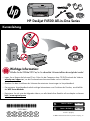 1
1
-
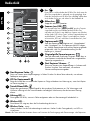 2
2
-
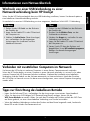 3
3
-
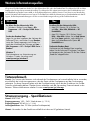 4
4
-
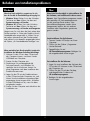 5
5
-
 6
6
-
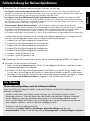 7
7
-
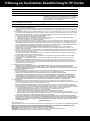 8
8
-
 9
9
-
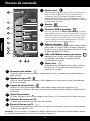 10
10
-
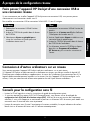 11
11
-
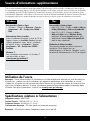 12
12
-
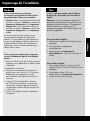 13
13
-
 14
14
-
 15
15
-
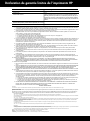 16
16
-
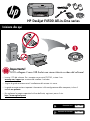 17
17
-
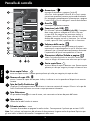 18
18
-
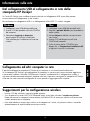 19
19
-
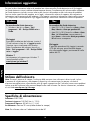 20
20
-
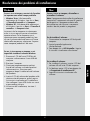 21
21
-
 22
22
-
 23
23
-
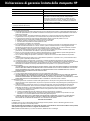 24
24
-
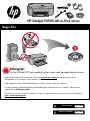 25
25
-
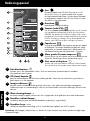 26
26
-
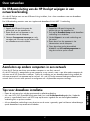 27
27
-
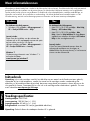 28
28
-
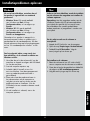 29
29
-
 30
30
-
 31
31
-
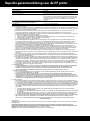 32
32
-
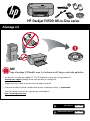 33
33
-
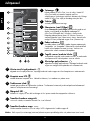 34
34
-
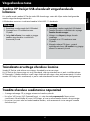 35
35
-
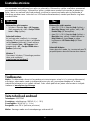 36
36
-
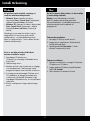 37
37
-
 38
38
-
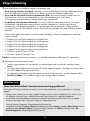 39
39
-
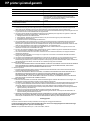 40
40
-
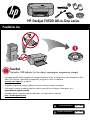 41
41
-
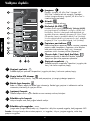 42
42
-
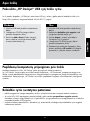 43
43
-
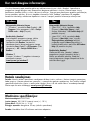 44
44
-
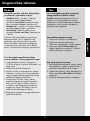 45
45
-
 46
46
-
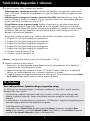 47
47
-
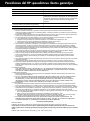 48
48
-
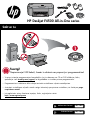 49
49
-
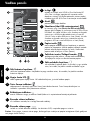 50
50
-
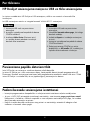 51
51
-
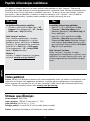 52
52
-
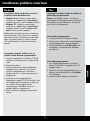 53
53
-
 54
54
-
 55
55
-
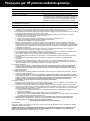 56
56
-
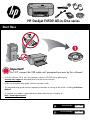 57
57
-
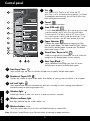 58
58
-
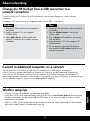 59
59
-
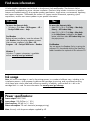 60
60
-
 61
61
-
 62
62
-
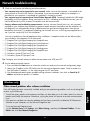 63
63
-
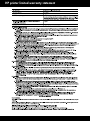 64
64
-
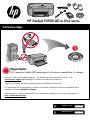 65
65
-
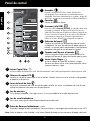 66
66
-
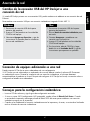 67
67
-
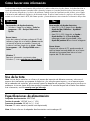 68
68
-
 69
69
-
 70
70
-
 71
71
-
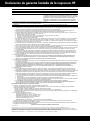 72
72
-
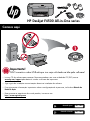 73
73
-
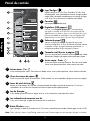 74
74
-
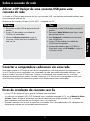 75
75
-
 76
76
-
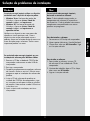 77
77
-
 78
78
-
 79
79
-
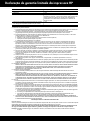 80
80
-
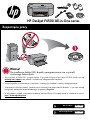 81
81
-
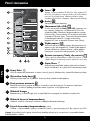 82
82
-
 83
83
-
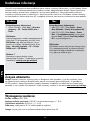 84
84
-
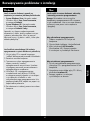 85
85
-
 86
86
-
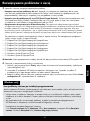 87
87
-
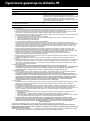 88
88
-
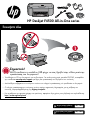 89
89
-
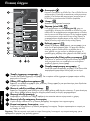 90
90
-
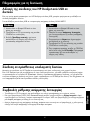 91
91
-
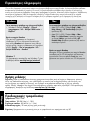 92
92
-
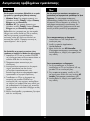 93
93
-
 94
94
-
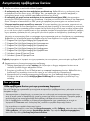 95
95
-
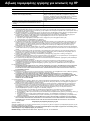 96
96
HP Deskjet F4500 Instrukcja obsługi
- Typ
- Instrukcja obsługi
- Niniejsza instrukcja jest również odpowiednia dla
w innych językach
- español: HP Deskjet F4500 El manual del propietario
- italiano: HP Deskjet F4500 Manuale del proprietario
- Deutsch: HP Deskjet F4500 Bedienungsanleitung
- eesti: HP Deskjet F4500 Omaniku manuaal
- português: HP Deskjet F4500 Manual do proprietário
- français: HP Deskjet F4500 Le manuel du propriétaire
- English: HP Deskjet F4500 Owner's manual
- Nederlands: HP Deskjet F4500 de handleiding
Powiązane artykuły
-
HP Deskjet F2400 All-in-One series Skrócona instrukcja obsługi
-
HP Deskjet D5500 Printer series Instrukcja obsługi
-
HP Deskjet 3000 J310 series Instrukcja obsługi
-
HP PHOTOSMART WIRELESS B109N Instrukcja obsługi
-
HP Deskjet D1600 Printer series Instrukcja obsługi
-
HP Photosmart Plus All-in-One Printer series - B209 Instrukcja obsługi
-
HP PHOTOSMART PREMIUM C309G Instrukcja obsługi
-
HP Photosmart C4500 All-in-One Printer series Instrukcja instalacji
-
HP Photosmart Premium e-All-in-One Printer series - C310 Instrukcja obsługi
-
HP Deskjet 1000 Printer series - J110 Instrukcja obsługi